Ondervragen
Probleem: hoe Skype te verwijderen?
Hallo, ik heb ongebruikelijke problemen met Skype-software, dus ik wilde Skype verwijderen en opnieuw installeren. Kunt u aanwijzingen geven hoe u dit moet doen?
Opgelost antwoord
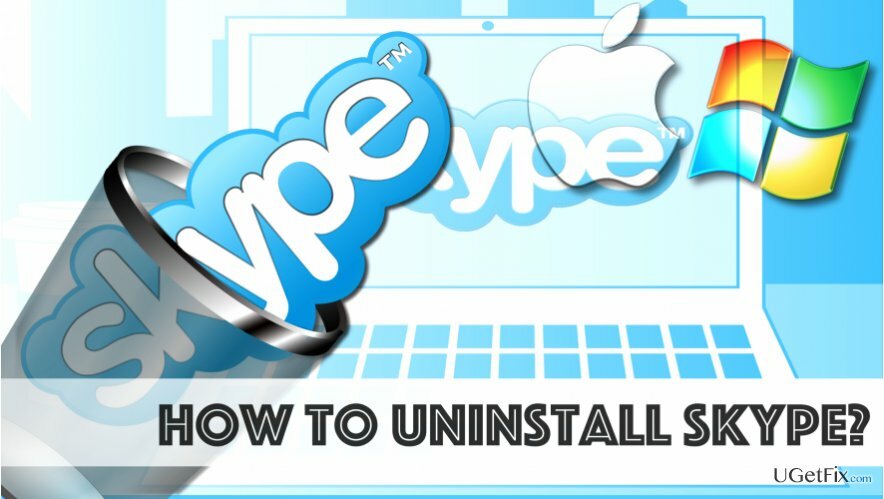
In de onderstaande zelfstudie wordt uitgelegd hoe u: Skype op de juiste manier verwijderen en opnieuw installeren op Windows en Mac OS. Door de software volledig van uw pc of Mac te verwijderen en vervolgens Skype opnieuw te installeren, kunt u bepaalde technische problemen oplossen. De onderstaande zelfstudie is ook handig voor degenen die Skype voorgoed willen verwijderen. Gebruikers moeten echter onthouden dat het verwijderen van de software het Skype-account niet sluit, daarom moeten er aanvullende stappen worden ondernomen.
Skype is een instant messaging-app van Microsoft. Het is duidelijk dat de app volledig legitiem is, hoewel er gevallen waren waarin oplichters erin slaagden om er kwaadaardige advertenties via te pushen. Desondanks vertrouwen miljoenen gebruikers Skype en gebruiken het voor dagelijkse communicatie. Als u echter bepaalde problemen begint te ervaren bij het gebruik ervan en u niet klaar bent om op zoek te gaan naar een bepaalde fix, kunt u de software volledig verwijderen en opnieuw installeren met behulp van een van de meegeleverde tutorials onderstaand. We hebben uitgebreide instructies opgesteld voor zowel Mac- als Windows OS-gebruikers.
Skype verwijderen op Windows OS
Voordat je begint, wil je misschien een back-up maken van je chatgeschiedenis en van je persoonlijke bestanden. Druk hiervoor op Windows-toetsenR-toets op je toetsenbord. Zodra het venster Uitvoeren wordt geopend, typt u: %appdata%\skype en klik oke. Maak dan een kopie van Mijn via Skype ontvangen bestanden map en verplaats de gemaakte kopie naar een andere locatie, bijvoorbeeld Desktop.
- Sluit Skype. Als het pictogram van het programma in de taakbalk blijft staan, klik er dan met de rechtermuisknop op en kies vervolgens om: Ontslag nemen. Druk vervolgens op Ctrl+Alt+Delete om Windows Taakbeheer te openen en het Skype-proces te vinden. Selecteer het en kies Einde taak.
- druk op Windows-toets en R-toets tegelijk weer. Typ deze keer appwiz.cpl in het venster Uitvoeren en druk op oke.
Zoek Skype in de meegeleverde lijst en klik er met de rechtermuisknop op. Wanneer een menu met opties verschijnt, kiest u Verwijderen of Verwijderen (welke beschikbaar is). - Open de Venster uitvoeren dezelfde techniek gebruiken met Windows- en R-toets en typ %app data%en druk vervolgens op oke.
Klik in de map die wordt geopend met de rechtermuisknop op Skype map en kies Verwijderen optie. - Om de onderdelen van Skype volledig te verwijderen, gaat u naar beide mappen: C:\Program Files en C:\Program Files (x86) en verwijder Skypeen SkypePM-mappen (als ze er nog zijn).
- Nu is het tijd om het Windows-register op te schonen van Skype-resten. druk naar beneden Windows- en R-toetsen van hetzelfde type, dan in de Loop venster, typ in regedit, druk op oke. Zodra de Register-editor gaat open, ga naar Bewerken>Zoeken.
- In de Vind wat veld, typeSkype en raak Volgende zoeken. Klik met de rechtermuisknop op elk gedetecteerd onderdeel en selecteer Verwijderen. Blijf klikken op de knop Volgende zoeken totdat u alle bijbehorende bestanden hebt gevonden. Volgens Skype-ondersteuning kunt u maximaal 50 vermeldingen vinden om te verwijderen.
- Skype opnieuw installeren, download de nieuwste Skype-versie van de officiële website van de ontwikkelaar hier. Open het installatieprogramma en volg de instructies om de software correct te installeren. Ten slotte, om de informatie van een recent gemaakte back-up te herstellen, opent u de Loop venster nogmaals, typ %appdata%\skype, druk op oke. Verplaats nu de kopieën van mappen die u eerder hebt gemaakt naar de map %appdata%\skype.
Skype verwijderen op Mac OS
- Skype afsluiten eerst – selecteer Skype en kies Skype afsluiten.
- Ga naar Toepassingen map, vind Skype en sleep het naar Afval.
- Volg deze stap om de chat- en oproepgeschiedenis te verwijderen. Sla deze stap over als u deze wilt behouden. Gebruik de zoekfunctie van Mac om te openen ~/Bibliotheek/Applicatie-ondersteuning map. Open het en sleep de Skype-map naar Afval.
- Gebruik zoeken om te vinden ~/Bibliotheek/Voorkeuren map. Hier, vind com.skype.skype.plist bestand en sleep het naar Afval.
- Gebruik de zoekfunctie om het Mac OS-systeem nogmaals te controleren op resterende Skype-componenten, typ dit keer gewoon: Skype. Verplaats de resultaten naar Afval.
- Klik met de rechtermuisknop Aan Afval en selecteer Lege prullenbak.
- Herstarten Mac.
Download de nieuwste versie van Skype en installeer het met behulp van de Skype-installatiewizard.
Als u Skype niet kunt verwijderen met behulp van de onderstaande instructies, kunt u automatische hulpprogramma's voor het verwijderen van software proberen, zoals: Perfect verwijderprogramma (voor Windows) of Mijn Mac opschonen (voor Mac).
Verwijder programma's met slechts één klik
U kunt dit programma verwijderen met behulp van de stapsgewijze handleiding die u wordt aangeboden door ugetfix.com-experts. Om u tijd te besparen, hebben we ook tools geselecteerd waarmee u deze taak automatisch kunt uitvoeren. Als je haast hebt of als je denkt dat je niet genoeg ervaring hebt om het programma zelf te verwijderen, gebruik dan gerust deze oplossingen:
Bieden
doe het nu!
DownloadenverwijderingssoftwareGeluk
Garantie
doe het nu!
DownloadenverwijderingssoftwareGeluk
Garantie
Als het je niet gelukt is om het programma te verwijderen met behulp van Reimage, laat ons ondersteuningsteam dan weten wat je problemen zijn. Zorg ervoor dat u zoveel mogelijk details verstrekt. Laat ons alstublieft alle details weten waarvan u denkt dat we die moeten weten over uw probleem.
Dit gepatenteerde reparatieproces maakt gebruik van een database van 25 miljoen componenten die elk beschadigd of ontbrekend bestand op de computer van de gebruiker kunnen vervangen.
Om een beschadigd systeem te repareren, moet u de gelicentieerde versie van Reimage hulpprogramma voor het verwijderen van malware.

Bescherm uw online privacy met een VPN-client
Een VPN is cruciaal als het gaat om: gebruikersprivacy. Online trackers zoals cookies kunnen niet alleen gebruikt worden door social media platforms en andere websites maar ook door uw Internet Service Provider en de overheid. Ook als je de meest veilige instellingen toepast via je webbrowser, ben je toch te volgen via apps die verbonden zijn met internet. Bovendien zijn privacygerichte browsers zoals Tor is geen optimale keuze vanwege verminderde verbindingssnelheden. De beste oplossing voor uw ultieme privacy is: Privé internettoegang – anoniem en veilig online zijn.
Hulpprogramma's voor gegevensherstel kunnen permanent bestandsverlies voorkomen
Software voor gegevensherstel is een van de opties die u kunnen helpen herstel uw bestanden. Zodra u een bestand verwijdert, verdwijnt het niet in het niets - het blijft op uw systeem staan zolang er geen nieuwe gegevens op worden geschreven. Gegevensherstel Pro is herstelsoftware die zoekt naar werkkopieën van verwijderde bestanden op uw harde schijf. Door de tool te gebruiken, kunt u het verlies van waardevolle documenten, schoolwerk, persoonlijke foto's en andere cruciale bestanden voorkomen.